В данной инструкции мы установим на сайт Drupal 7 используя хостинг панель ISPConfig 3. Инструкция подробная, очень большое количество скриншотов.
Drupal - это бесплатная система управления сайтом с огромным количеством модулей и тем, очень распространена во всем мире, на ней делают сайты от сайтов визиток, блогов, магазинов и государственных сайтов до крупных новостных порталов. Самые извесные сайты работающие на Drupal:
Asterisk.org - сайт свободной ATC Asterisk способной заменить коммерческую ATC
Weather.com - сайт погоды
Appel.nasa.gov - сайт НАСА
Mozilla.com - сайт браузера Firefox
Ubuntu.com - сайт операционной системы Ubuntu
И много других разных высокопосещаемых и интерестных сайтов.
Подготовка ISPConfig3: добавляем сайт, создаем FTP аккаунт, базу данных и пользователя базы данных.
Создадим сайт в панели зайдя по пути Сайты и кликнув по кнопке Add new website:
В открывшемся окне Заполняем поля по примеру ниже, подставив свои значения:
- Клиент: user (user, C1) - его можно создать на вкладке Клиент
- Домен: drupal.server.loc
- PHP Version: php-5.3.29
Дополнительный php 5.3.29 язык можете установить по инструкции: Установка дополнительных версий PHP 5.2, 5.3 и 5.5 для ISPConfig 3 в Debian Wheezy - ч.6
Для добавления сайта кликаем на кнопку Сохранить:
Добавляем пользователя базы данных для сайта кликнув на иконку Database Users и кликнув по кнопке Add new User:
В открывшемся окне заполняем поля по примеру ниже:
- Client: user (user, C1)
- Database user: _drupal
- Database password: epvXKG@22
- Password strenght: epvXKG@22
Для заполнения пароля кликаем на кнопку Generate Password - оба поля автоматически заполнятся, только в первом скопировать себе необходимо. Кликаем на кнопку Save и пользователь базы данных создан:
К добавленному пользователю панель ISPConfig 3 добавляет префикс клиента, в нашем случае это c1, если у Вас будет только один клиент, у Вас также будет c1, копируем имя пользователя базы данных: c1_drupal
Добавляем базу данных для сайта кликнув на иконку База данных и кликнув по кнопке Add new Database:
В открывшемся окне заполняем поля по примеру ниже:
- Site: drupal.server.loc :: webserver.server.loc
- Тип: Mysql
- Имя БД: _drupal7bd
- Логин БД: c1_drupal
- Кодировка: UTF-8
- Активна: должна стоять галочка
Для добавления базы данных кликаем на кнопку Save:
Копируем имя созданной базы данных:
Открываем в браузере созданный сайт по ардесу drupal.server.loc, открывается заглушка панели ISPConfig:
Открываем в браузере официальный сайт Drupal 7 по адресу и скачиваем последнюю версию дистрибутива кликнув на ссылку, в моем случае это версия 7.34:
Сохраняем скачиваемый архив дистрибутива Drupal 7 на диск компьютера:
Добавляем в панели управления хостингом FTP пользователя для заливки дистрибутива на сайт по FTP протоколу, для этого переходим во вкладку Сайты и кликаем на ссылку Пользователь FTP, в открывшемся окне нажимаем кнопку Добавить нового FTP-Пользователя:
В открывшемся окне добавляем пользователя заполнив поля по примеру ниже:
- Web-сайт: drupal.server.loc :: webserver.server.loc
- Пользователь: _ftp
- Пароль: xbFblg1_G0
- Repeat Password: xbFblg1_G0
Все остальные параметры оставляем по умолчанию, кликаем на кнопку Сохранить для добавления пользователя:
На вкладке FTP-Пользователь появится новый пользователь, копируем его имя, в нашем случае это user_ftp:
Разархивируем скачанный дистрибутив Drupal 7:
Подключаемся по FTP к серверу, удаляем файлы заглушки панели в папке web сайта: .htaccess, favicon.ico, index.html, robots.txt:
Копируем файлы дистрибутива Drupal 7 на сайт:
Файлы CMS Drupal 7 скопированы на сайт:
Установка Drupal 7 на русском языке
Открываем в браузере наш сайт по адресу drupal.server.loc, в открывшемся окне видим форму установки Drupal 7, выбираем Standard и нажимаем кнопку Save and continue:
Скачиваем русификацию для сайта по адресу: либо скачиваем последний на сегодня файл перевода drupal 7.34:
Сохраняем файл перевода на русский drupal-7.34.ru.po на диск компьютера:
Копируем файл перевода drupal 7 в папку сайта по пути /profiles/standard/translations/
Обновляем страницу с выбором языка, выбираем появившийся Rusian (Русский) и кликаем на кнопку Save and continue:
В открывшемся окне заполняем поля подключения к базе данных по примеру ниже
Тип БД: Mysql, MariaDB или аналог
- Имя базы данных: c1_drupalbd
- Имя пользователя БД: c1_drupal
- Пароль к БД: xbFblg1_G0
- Хост БД: localhost (в случае установки на свою панель, если сервер бд внешний, указываем адрес сервера)
- Порт БД: если порт не менялся на сервере, тогда не ставить ничего иначе указать порт Mysql
- Префикс таблиц: d6tafwL6gFd_
Сохраняем изменения нажав кнопку Сохранить и продолжить:
Процесс установки CMS Drupal 7 на сайт:
Процесс установки русского языка:
В открывшемся окне заполняем поля по примеру ниже подставив свои значения:
- Название сайта: Тестовый сайт Drupal 7
- E-mail адрес сайта: [email protected]
- Имя пользователя: Admin
- E-Mail адрес: [email protected]
- Пароль: pass_admin_site
- Повторите пароль: pass_admin_site
- Страна по умолчанию: Украина (выбирайте свою)
- Часовой пояс по умолчанию: выбираете свой часовой пояс из выпадающего списка
- Проверять обновления автоматически: отмечаем галочкой
- Получать уведомления по электронной почте: отмечаем галочкой
Для завершения установки кликаем кнопку Сохранить и продолжить:
Установка Drupal завершена, для входа на сайт кликаем на ссылку Войти на свой новый сайт:
Зашли на установленный сайт Drupal 7.
Мы сегодня установили CMS Drupal 7 на сайт в панели управления хостингом, в дальнейшем я сделаю большую статью по модулям которые я всегда использую на своих сайтах.
С Вами был Сергей Лазаренко.
Сделаем небольшой видео перерыв и посмотрим как в походе нужно печь хлеб:


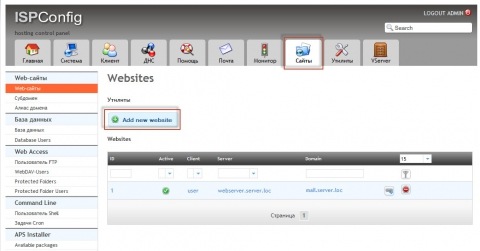
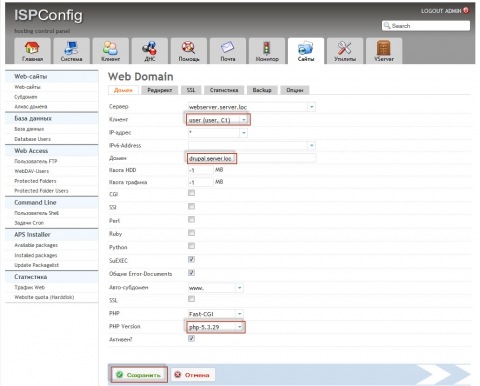
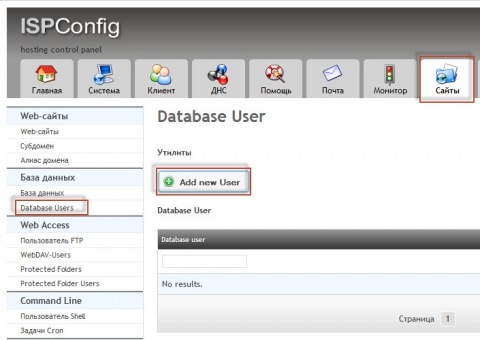

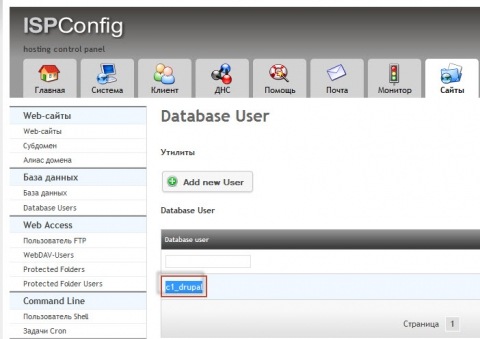
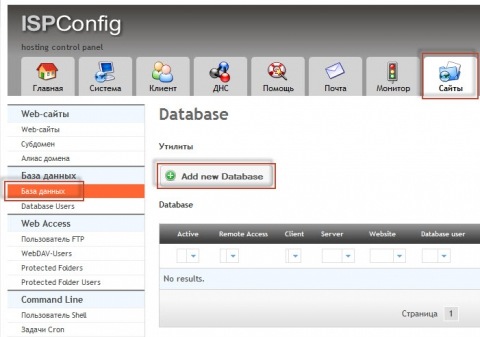
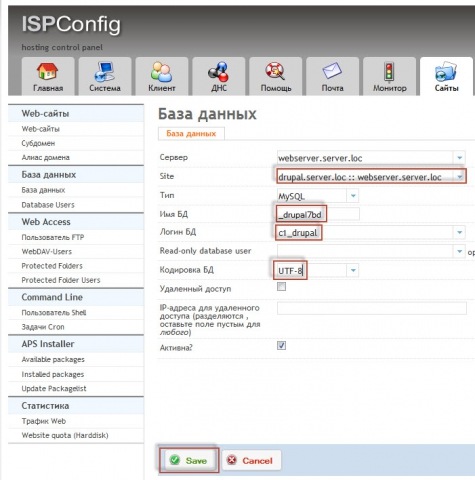
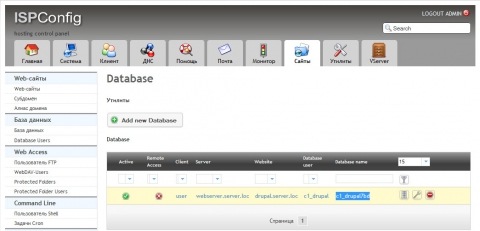
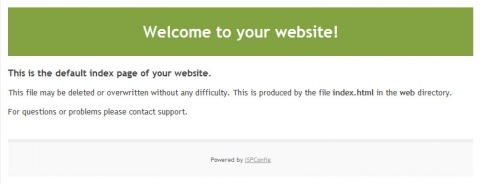
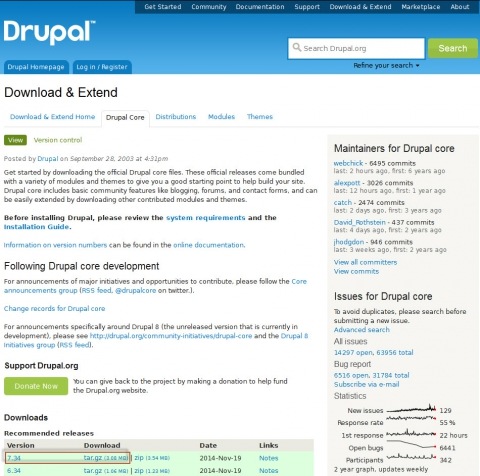
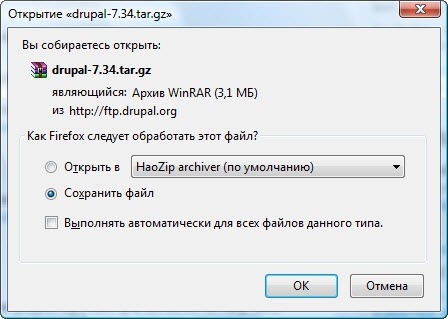
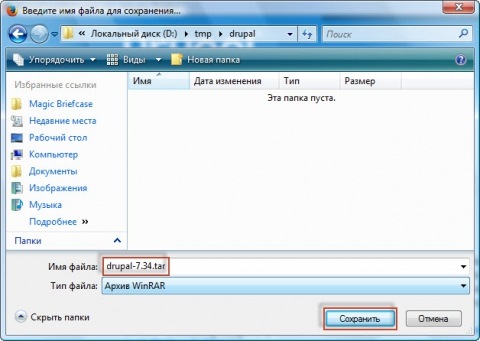
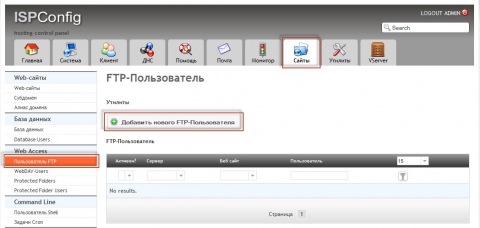
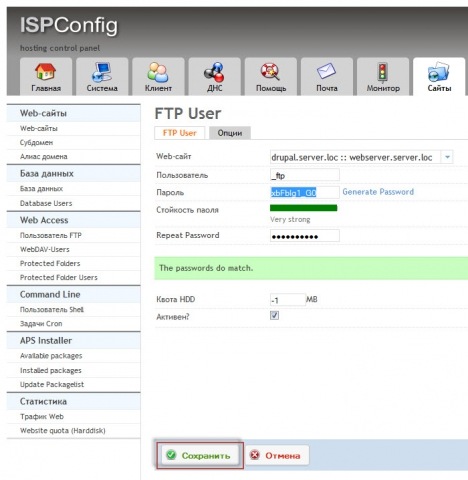
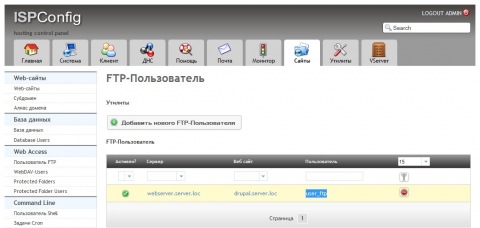
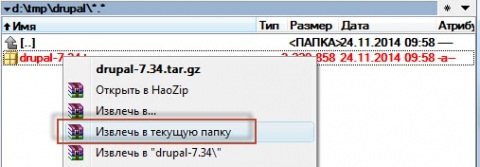
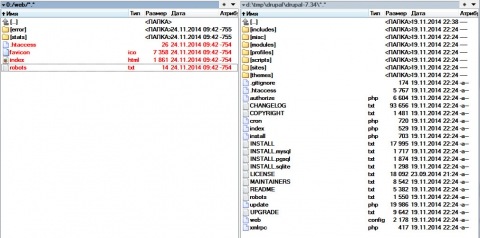
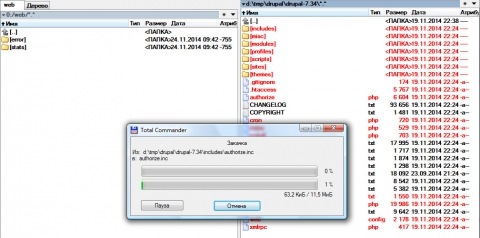
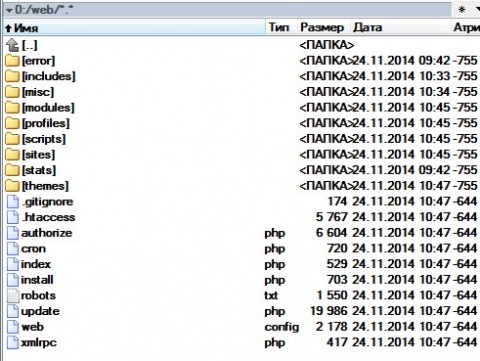
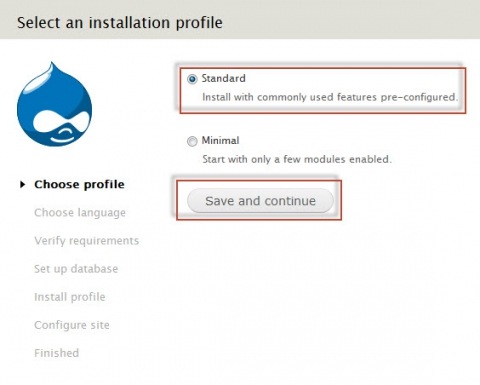

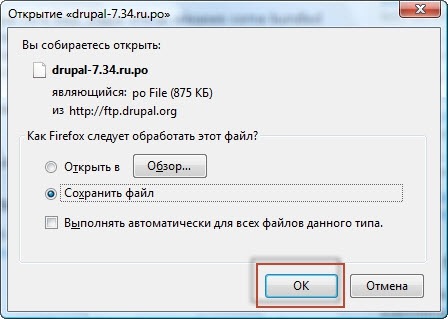
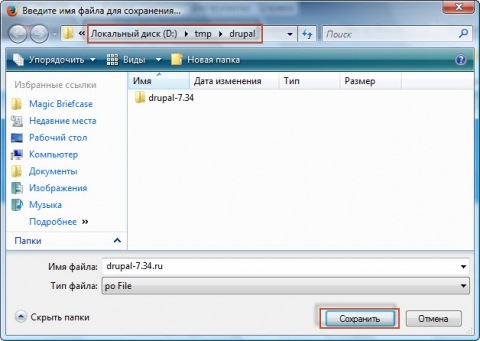

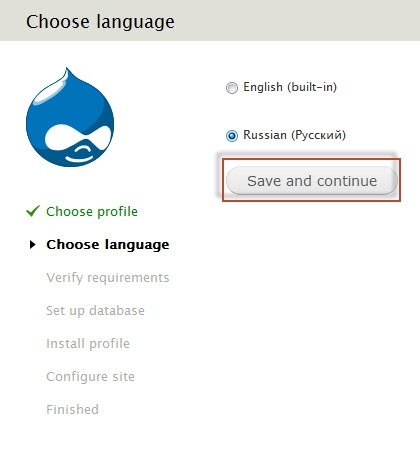
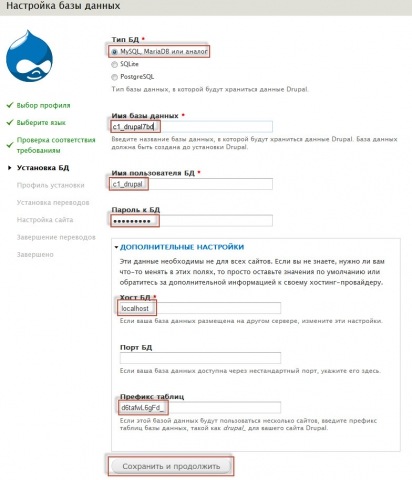
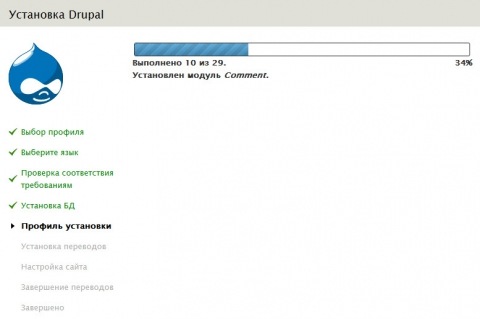
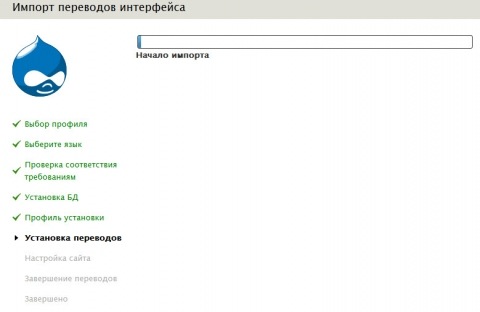
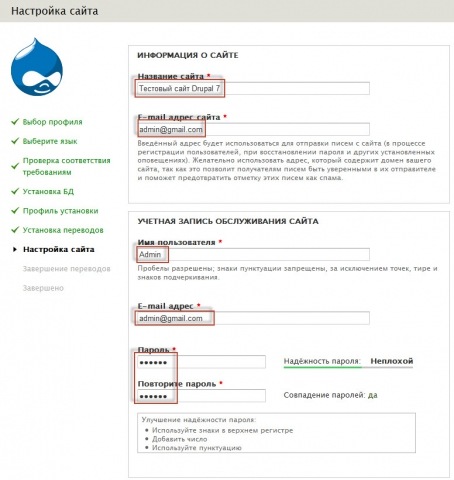
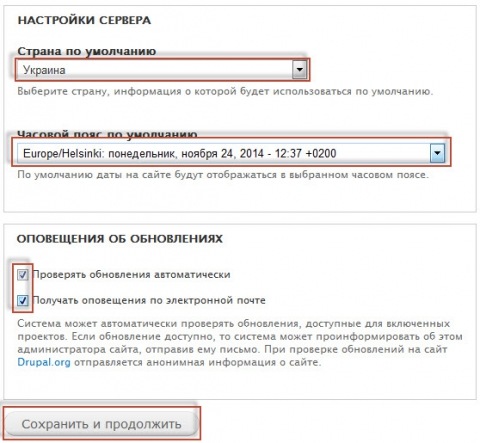
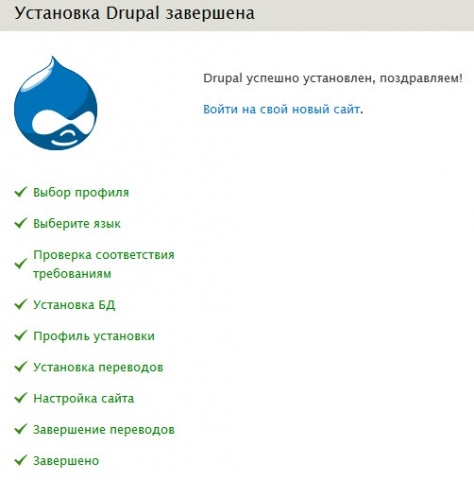
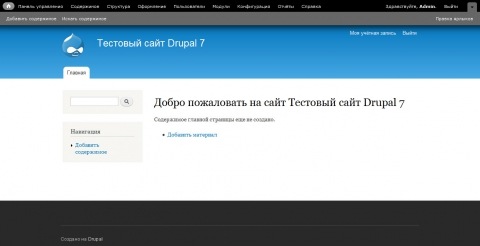

Добавить комментарий